Kali Linux è una distribuzione Linux gratuita open source universalmente utilizzata per verificare la sicurezza e penetrare i test. Offre centinaia di pacchetti e strumenti open source utilizzati per soddisfare i requisiti degli utenti e le modifiche del mercato come ricerca sulla sicurezza, test, informatica forense, gestione delle vulnerabilità e molto altro. Al giorno d'oggi, è ampiamente utilizzato dai professionisti IT e dagli studenti per scopi di apprendimento, test e sicurezza.
Per lo più l'utente utilizza Kali Linux avviandolo dal vivo nel sistema. Questo è uno dei metodi più affidabili e veloci per accedere e iniziare a utilizzare Kali Linux in qualsiasi momento. A questo scopo, gli utenti possono creare una USB avviabile Kali Linux.
Questo blog tratterà di come creare un USB avviabile Kali Linux attraverso il seguente schema:
- Prerequisiti
- Scarica l'immagine ISO di Kali Linux
- Metodo 1: Come creare un USB avviabile Kali Linux utilizzando Etcher?
- Metodo 2: Come creare un USB avviabile Kali Linux in Linux?
- Metodo 3: Come creare un USB avviabile Kali Linux su Mac?
- Conclusione
Prerequisito
Per iniziare a creare un USB avviabile Kali Linux, tutto ciò di cui hai bisogno è:
- Immagine ISO di Kali Linux
- USB (almeno 8 GB)
Cominciamo scaricando l'immagine ISO di Kali Linux dal suo sito Web ufficiale.
Scarica l'immagine ISO di Kali Linux
Per scaricare l'ISO di Kali Linux, visitare il sito ufficiale di Kali Linux Sito web :
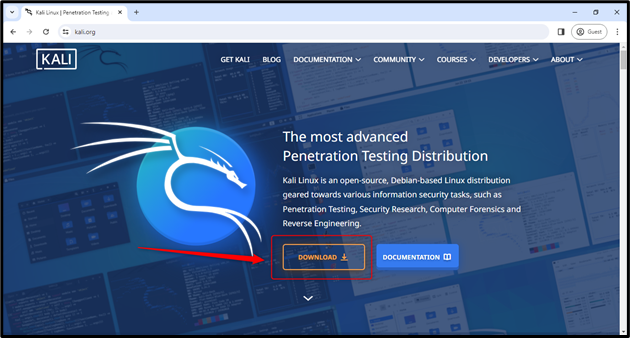
Fare clic sul pulsante arancione 'Download' come mostrato nell'immagine sopra.
Ti porterà alla pagina 'Ottieni Kali' per scegliere la piattaforma per Kali:
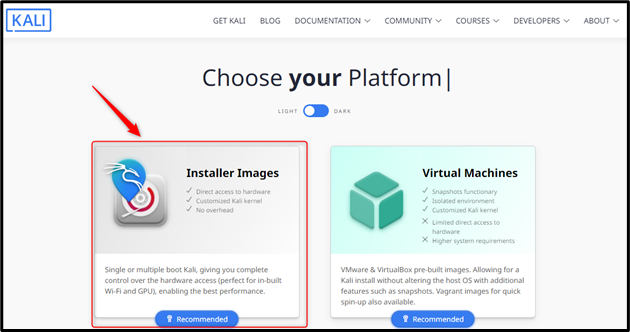
Seleziona la casella della scheda dell'immagine di installazione e ti porterà alla sezione relativa per scegliere l'immagine di installazione che preferisci:
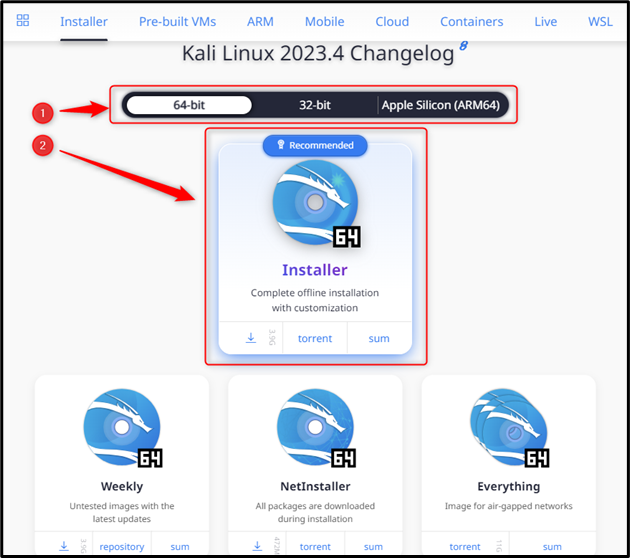
Innanzitutto, scegli il sistema operativo (ad esempio 64 bit, 32 bit o Apple Silicon (ARM64)), quindi fai clic sul pulsante di download 'Installatore' per avviare il download dell'immagine ISO di Kali Linux:
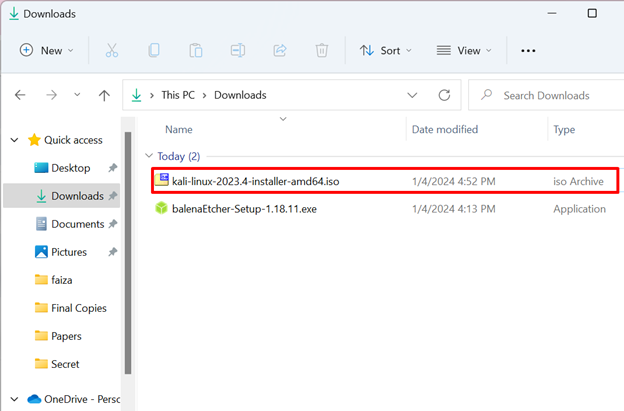
Abbiamo scaricato con successo l'immagine ISO di Kali Linux. Il processo di download sarà lo stesso per Mac OS e Linux, devi solo scegliere il rispettivo tipo di sistema operativo mentre selezioni l'immagine del programma di installazione.
Una volta scaricata un'immagine ISO e collegata al sistema una chiavetta USB (a cui desideri rendere Kali Linux avviabile), iniziamo con il nostro primo metodo per creare Kali Linux USB avviabile utilizzando Etcher.
Metodo 1: Come creare un USB avviabile Kali Linux utilizzando Etcher?
Questo metodo può essere utilizzato per ciascuno dei seguenti sistemi operativi:
- finestre
- Mac OS
- Linux
Passaggio 1: scarica e installa Balena Etcher
Visita il sito ufficiale di Balena Etcher visitando il collegamento . Quindi, scaricalo facendo clic sul pulsante di colore verde 'Scarica Etcher' come mostrato di seguito:
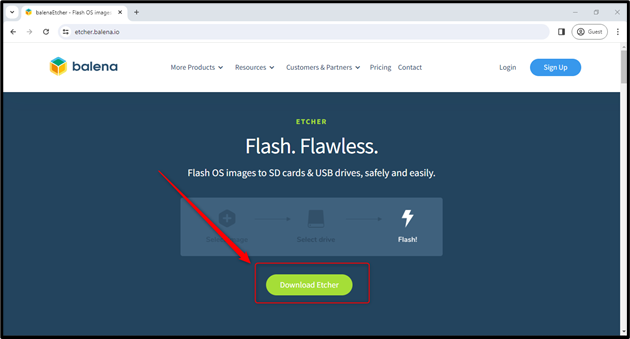
Ti porterà alla sezione Download e ti consentirà di scegliere il supporto di installazione appropriato in base al tuo sistema operativo (ad esempio Windows, Linux o Mac OS):
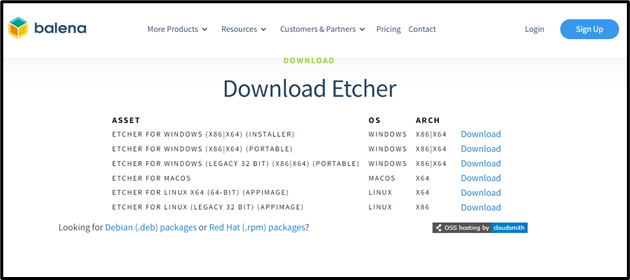
A scopo dimostrativo, continueremo scegliendo Windows.
Nota: Tuttavia, il resto del processo sarà lo stesso per altri sistemi operativi come Linux e Mac OS.
Una volta scaricato il supporto di installazione, esegui il file “exe” balenaEtcher e installalo:
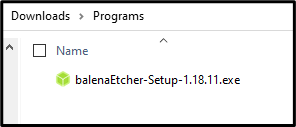
Dopo l'installazione, avrai davanti a te la schermata di benvenuto/home di Balena Etcher (strumento di imaging) come mostrato di seguito:
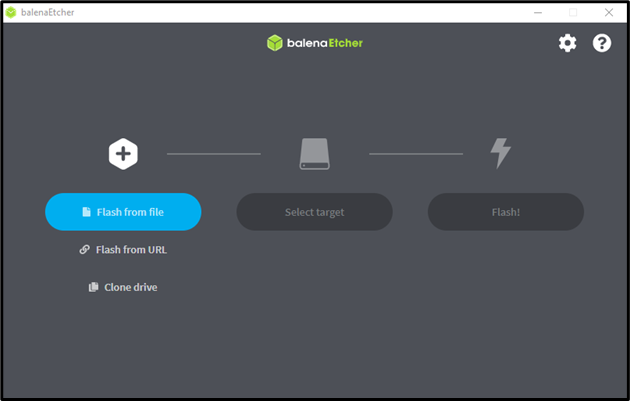
Come si può vedere dall'interfaccia, creare un USB avviabile è solo un processo in tre passaggi:
- Fornire un ISO (file o URL)
- Seleziona la destinazione (unità USB o qualsiasi altra unità su cui desideri creare un'unità avviabile)
- Flash (avvio del processo di creazione di un'unità USB avviabile)
Passaggio 2: Fornisci un file ISO di Kali Linux a Etcher
Seleziona il ' Flash da file ' per selezionare l'immagine ISO di Kali Linux:
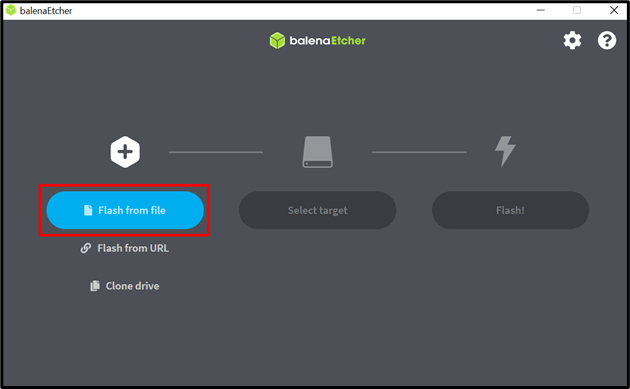
Si aprirà una finestra pop; vai alla rispettiva cartella in cui è stata scaricata l'immagine ISO di Kali Linux e aprila premendo il pulsante 'Apri':
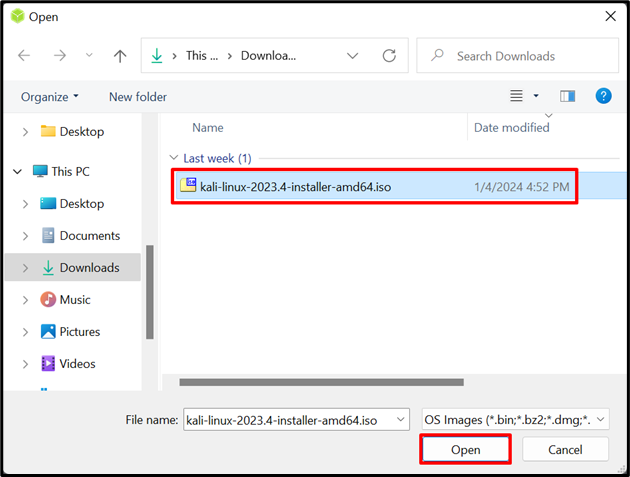
Dopo aver fornito con successo l'immagine ISO di Kali Linux a Etcher, è il momento di selezionare l'unità (unità USB) che desideri rendere avviabile.
Passaggio 3: selezionare l'unità (unità USB)
Clicca sul ' Seleziona Obiettivo ' e mostrerà tutti i dispositivi disponibili:
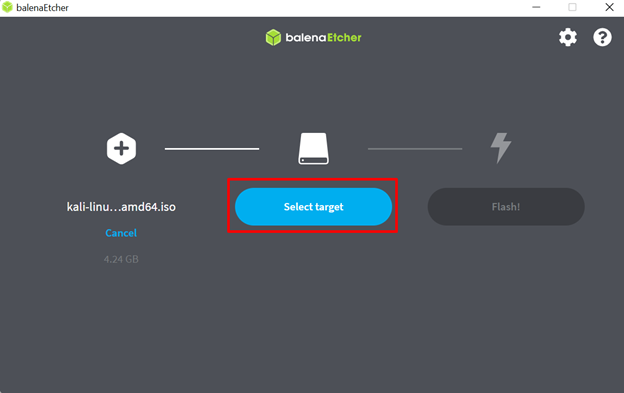
Nota: se non mostra alcun dispositivo, assicurati di aver collegato correttamente l'USB e che non sia danneggiato.
Seleziona il dispositivo USB desiderato e fai clic sul pulsante 'Seleziona' di colore blu come evidenziato nello screenshot seguente:
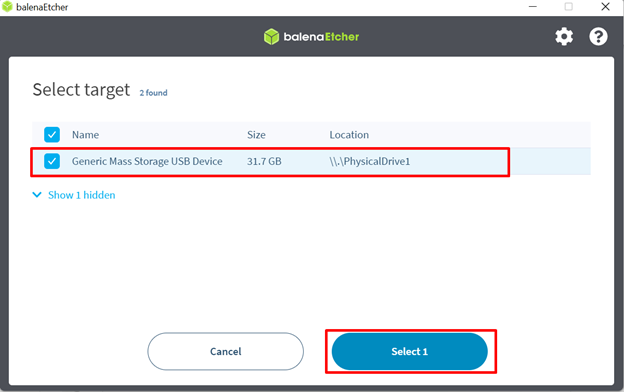
Dopo aver fornito l'immagine ISO e l'unità USB, è il momento di eseguire il flashing!
Passaggio 4: avviare il processo di flashing
Fai clic sul pulsante “Flash” e inizierà a rendere avviabile il tuo USB Kali Linux:
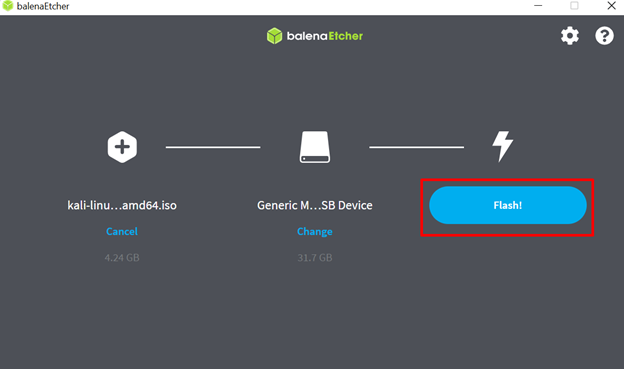
Dopo aver fatto clic sul pulsante Flash, verrà avviato il processo di creazione dell'USB avviabile di Kali Linux:
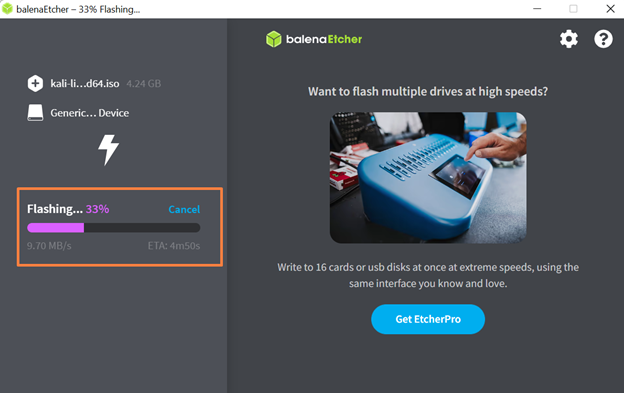
Ci vorranno un paio di minuti per eseguire il flashing e convalidare le modifiche all'USB in base alla potenza di elaborazione del sistema:
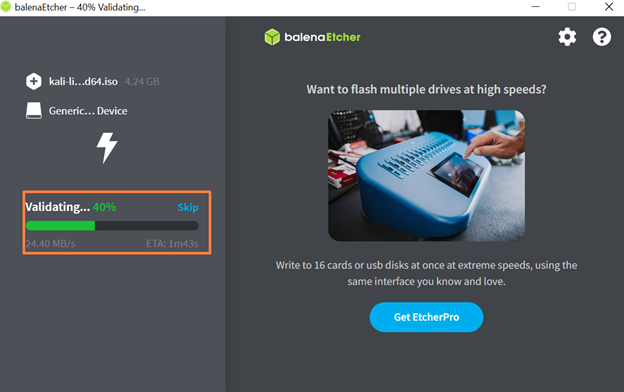
Dopo la convalida, verrà visualizzata la schermata di successo menzionando 'Flash completato!':
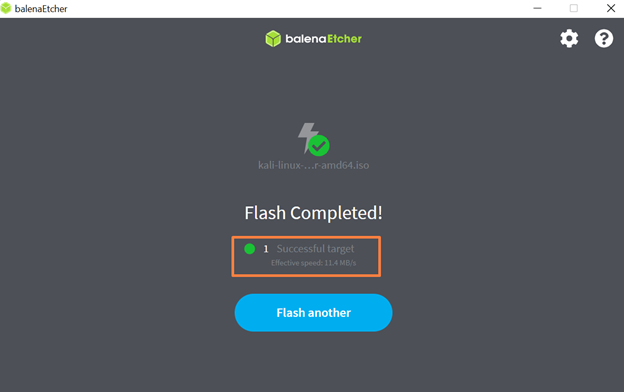
Il tuo dispositivo USB è pronto per essere scollegato dal tuo sistema e installare Kali Linux in qualsiasi sistema utilizzando la rispettiva unità USB.
Questo riguarda la semplicità con cui puoi creare un USB avviabile Kali Linux tramite lo strumento di imaging Etcher.
Tuttavia, questo metodo funziona per tutte e tre le principali piattaforme del sistema operativo (Windows, Linux e MacOS); Tuttavia, Linux e Mac OS forniscono un metodo aggiuntivo per rendere Kali Linux USB avviabile, descritto di seguito.
Metodo 2: Come creare un USB avviabile Kali Linux in Linux?
Si suppone che un USB sia collegato al sistema e che l'immagine ISO di Kali Linux venga scaricata prima di iniziare con questo metodo.
Creare un USB avviabile per Kali Linux utilizzando il comando dd (un'utilità della riga di comando utilizzata per interagire con i dispositivi a blocchi) è solo un singolo processo di esecuzione del comando. Tuttavia, è necessario eseguire il comando “ gg ' comando fornendogli le seguenti opzioni:
- Il nome del file immagine ISO
- Il percorso dell'unità USB
- Tipo di conversione
- Misura del blocco
- Stato (facoltativo)
Passaggio 1: spostati nella directory in cui risiede l'immagine ISO di Kali Linux
Poiché di solito viene scaricato nel file Download elenco; Quindi, spostati su Download directory da Casa directory utilizzando il file CD comando:
CD Download
Verifica se l'immagine ISO di Kali Linux è posizionata o meno nella directory di lavoro attuale utilizzando il file l comando:
l

Annotare il nome del file dell'immagine ISO poiché sarà richiesto dal ' gg 'comando. Nel nostro caso è “ kali-linux-2023.4-installer-amd64.iso ”.
Passaggio 2: annotare il percorso dell'unità USB
La procedura migliore per conoscere il percorso corretto dell'unità USB è scollegare l'unità USB ed eseguire il comando:
sudo fdisk -l
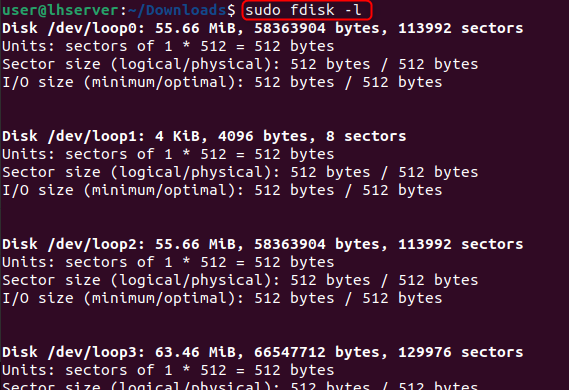
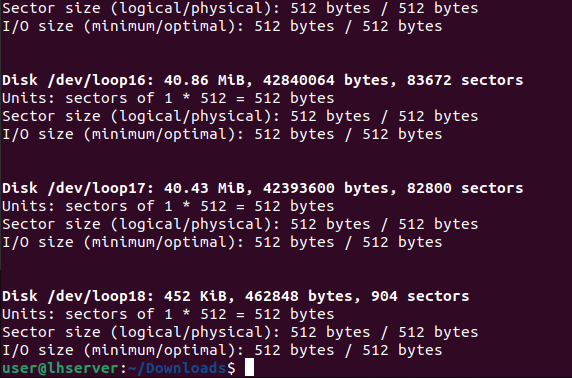
Quindi collega l'USB ed esegui nuovamente il comando digitato di seguito:
sudo fdisk -l
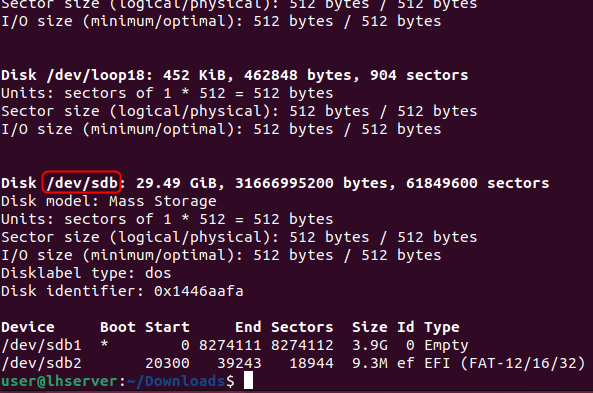
Puoi notare che il “ /dev/sdb 'Il disco non era disponibile prima e ora viene visualizzato dal comando dopo aver collegato l'USB. Puoi ricontrollare se si tratta dell'unità USB corretta (su cui desideri rendere avviabile Kali Linux) attraverso la dimensione del disco così com'è ' 29,14GB ' nel nostro caso. Una volta ottenuto il percorso USB corretto, è il momento di eseguire il file gg comando per inizializzare il processo di avvio.
Passaggio 3: rendere avviabile l'USB
Per iniziare a creare l'unità USB avviabile Kali Linux, digita il comando seguente nel tuo terminale Linux e assicurati di fornire/modificare il nome del file immagine ISO di Kali Linux e il percorso dell'unità USB:
sudo gg Se = < kali-linux-nome-file-ISO > Di = < Percorso dell'unità USB > conv =fsync cavolo =4M stato =progresso
Nel comando sopra:
- Fornisci il nome del file immagine ISO di Kali Linux al file Se operando
- Fornire il percorso dell'unità USB al file Di operando
- Impostare il conv operando a sincronizzazione, per verificare che ciascun blocco venga copiato correttamente sull'unità USB
- Imposta la dimensione del blocco su 4 Mega Byte (consigliato, tuttavia, puoi aumentare la dimensione per accelerare il processo)
- Imposta status=progress per mostrare l'avanzamento mentre si rende avviabile l'USB (opzionale).

Dopo aver eseguito il comando, inizierà a rendere avviabile l'USB e ci vorranno un paio di minuti:

Dopo aver reso avviabile l'USB, l'output mostrerà le dimensioni e il tempo totale impiegato per rendere l'USB avviabile Kali Linux in Linux.
Metodo 3: Come creare un USB avviabile Kali Linux su Mac?
Per creare un USB avviabile Kali Linux su un Mac, scarica innanzitutto l'immagine ISO di Kali Linux e collega il dispositivo USB.
Creazione di un'immagine Kali Linux utilizzando il file gg Il comando su Mac è un metodo semplice e facile da seguire. È necessario eseguire il comando dd fornendogli le seguenti opzioni:
- Il nome del file immagine ISO
- Il percorso dell'unità USB
- Misura del blocco
Passaggio 1: riconoscere il percorso dell'unità USB
La procedura migliore per conoscere il percorso corretto dell'unità USB è scollegare l'unità USB ed eseguire il comando indicato di seguito nel terminale del Mac:
elenco discutibile
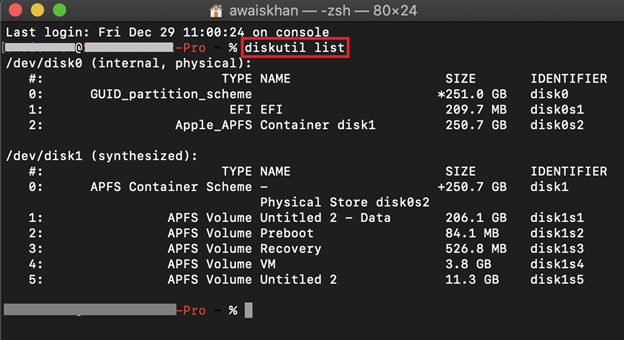
Questo comando mostrerà semplicemente tutti i dischi disponibili per Mac OS.
Collegare l'USB ed eseguire il comando ' elenco discutibile ' comando di nuovo:
elenco discutibile
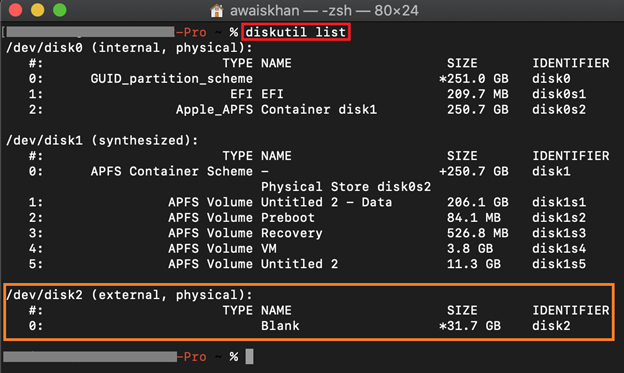
Il percorso dell'unità USB collegata sarà visibile alla fine e potrai anche verificare se si tratta del disco corretto (unità USB) osservando le dimensioni dell'unità USB. Nel nostro caso è “ /dev/disco2 ”, annotatelo perché ne avremo bisogno in futuro.
Passaggio 2: smontare l'unità USB
Smontare l'unità USB utilizzando il file discusso comando e forniscigli il percorso dell'unità USB come indicato di seguito:
diskutil unmountDisk / dev / disco2

Passaggio 3: vai alla directory in cui è stata scaricata l'immagine ISO di Kali Linux
Di solito, l'immagine ISO viene scaricata nel file Download directory. Quindi, spostati su Download directory da Casa directory utilizzando il file CD comando:
CD Download
È possibile verificare la directory di lavoro attuale utilizzando il file pwd comandare anche:
pwd

Passaggio 4: avviare il processo di creazione di un USB avviabile per Kali Linux
Una volta che ti trovi nella directory in cui è stata scaricata l'immagine ISO di Kali Linux, inizializza il processo di creazione dell'USB avviabile di Kali Linux utilizzando il file gg comando con privilegi sudo come mostrato di seguito:
sudo gg Se = < kali-linux-nome-file-ISO > Di = < Percorso dell'unità USB > cavolo =4m
Nel comando sopra:
- Fornisci il nome del file immagine ISO di Kali Linux al file Se
- Fornire il percorso dell'unità USB al file del operando(anteporre “ R ' al nome del disco (ad esempio /dev/ R disk2) per accelerare il processo di scrittura)
- Imposta la dimensione del blocco su 4 Mega Byte (consigliato, tuttavia, puoi aumentare la dimensione per accelerare il processo)
Nota: usa il piccolo M invece del capitale M nel ' bs=4m ” operando, poiché lancia l' “dd: numero non valido: ‘4M’ 'errore:
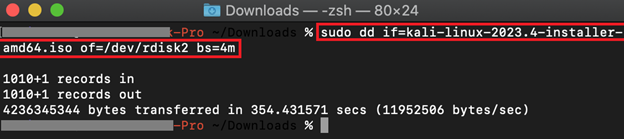
Non mostrerà alcun output e sembrerà bloccato, ma non preoccuparti, ci vorranno un paio di minuti per completare il processo (in base alla potenza di calcolo del tuo sistema) e mostrare l'output come mostrato nello screenshot sopra.
Mancia: Per vedere lo stato di avanzamento durante il processo, puoi utilizzare 'status=progress' con il file gg comando. Tuttavia, a volte vengono generati errori dovuti all'incompatibilità di questo comando con la versione di macOS. In tal caso, non utilizzare “ stato=progresso ' e abbi pazienza mentre è in corso.
Come avviare Kali Linux utilizzando l'USB avviabile di Kali Linux?
Una volta creata l'USB avviabile Kali Linux, collega l'USB avviabile Kali Linux al tuo sistema. Riavvia il sistema e accedi al menu di avvio utilizzando il tasto del menu di avvio (ad esempio F12, F9, Elimina, ESC, in base al sistema).
Dalle opzioni del menu di avvio, seleziona l'USB avviabile e premi Invio. Questo si avvierà e avvierà il processo di installazione di Kali Linux sul tuo computer di destinazione:
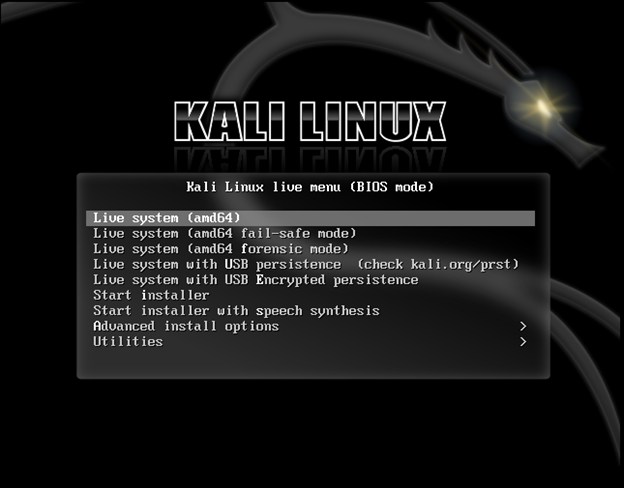
Da qui in poi, puoi iniziare a utilizzare Live Kali Linux o avviare il programma di installazione per installare Kali Linux sul tuo sistema.
Abbiamo spiegato come realizzare un USB avviabile per Kali Linux.
Conclusione
Per creare un USB avviabile Kali Linux, tutto ciò di cui hai bisogno è un'unità USB e un'immagine ISO Kali Linux per iniziare. Il metodo più efficiente per rendere avviabile un USB è utilizzare uno strumento di imaging come Etcher (poiché può funzionare su tutti e 3 i principali sistemi operativi, ad esempio Windows, Mac OS e Linux). Questo articolo fornisce una dimostrazione dettagliata di come rendere avviabile un USB con Kali Linux utilizzando Etcher. Inoltre, viene mostrata anche una guida dettagliata passo passo su come rendere avviabile un USB utilizzando il comando dd su Mac OS e Linux.